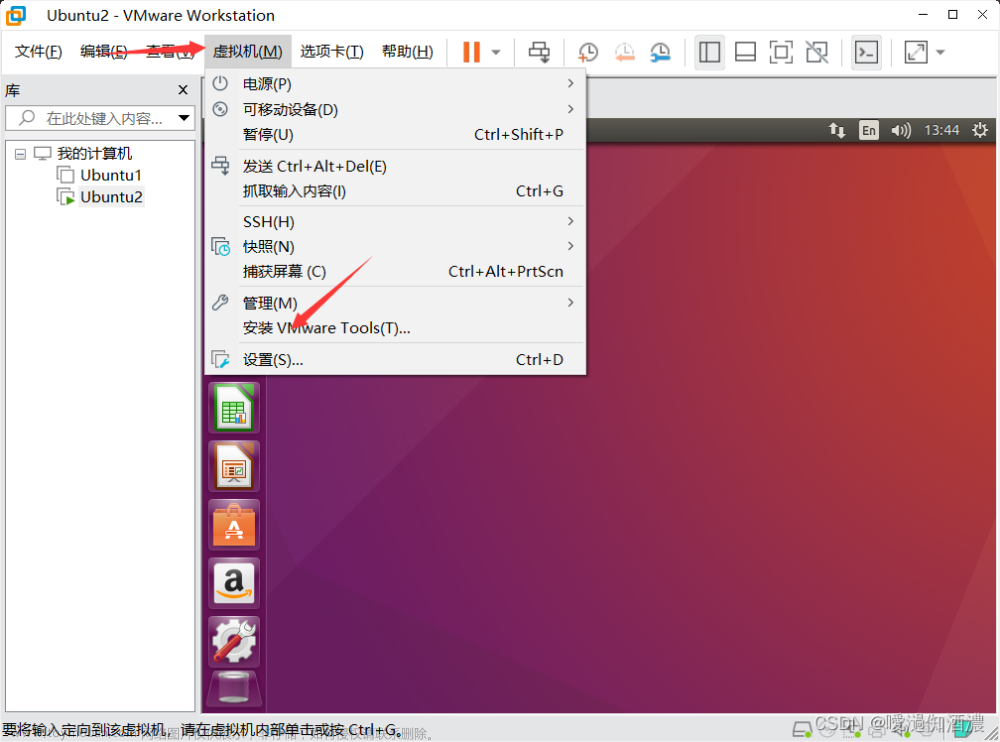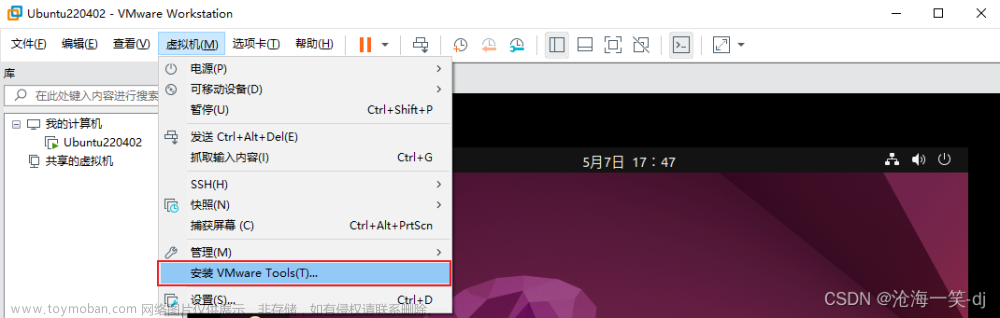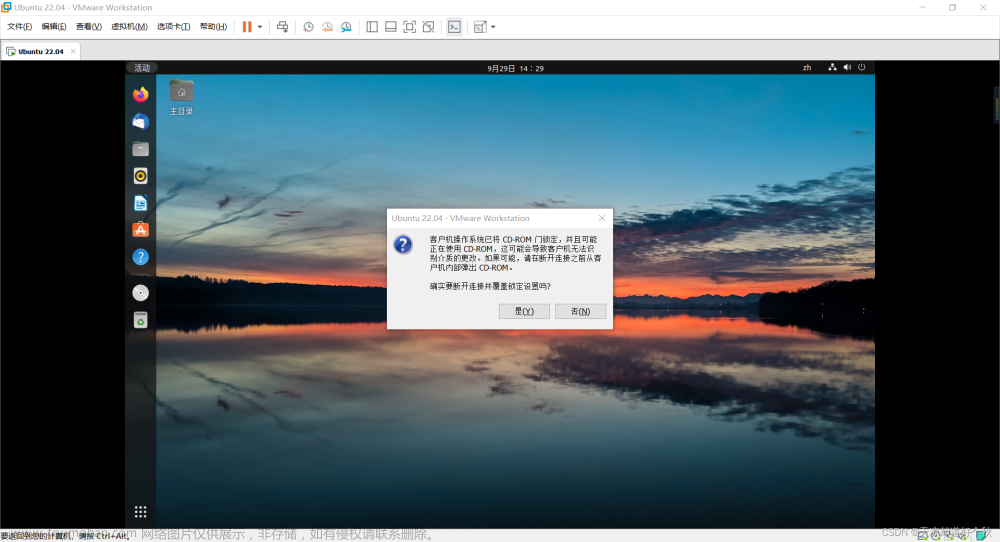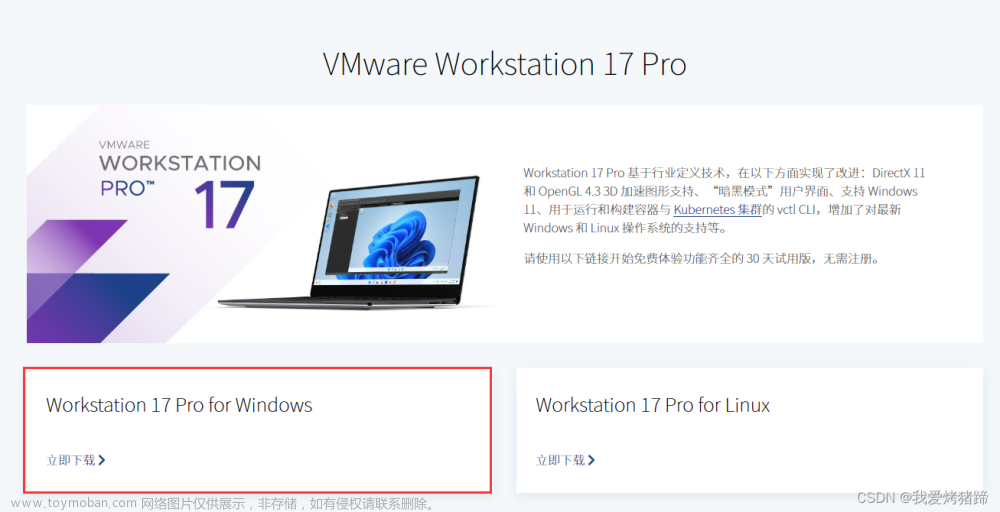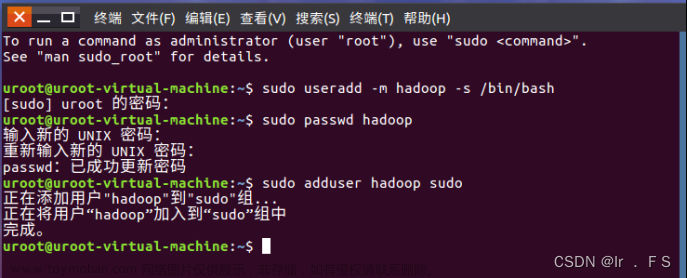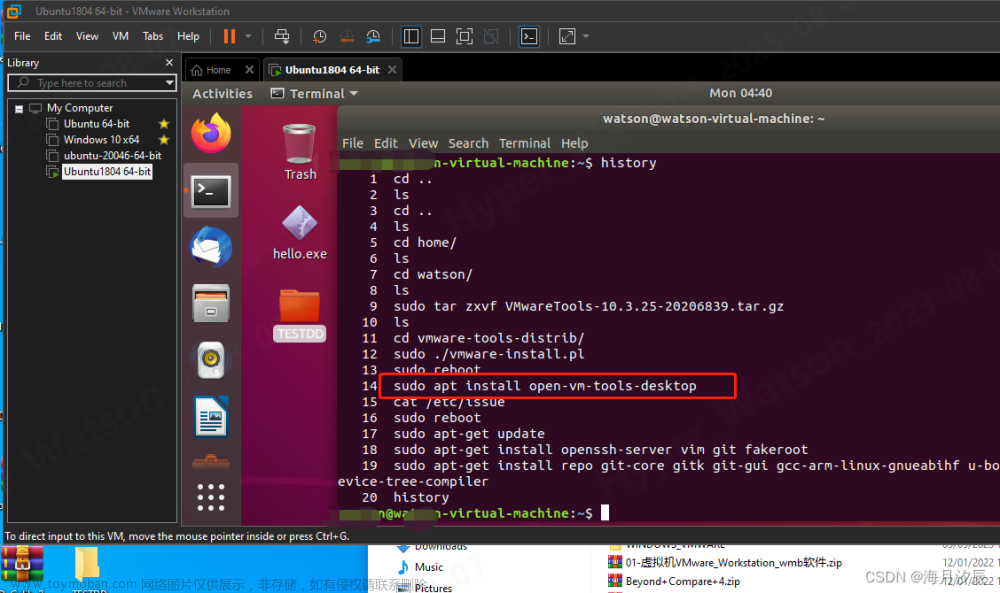搭建嵌入式开发环境,先来安装 VMware Tool 工具。在 ubuntu 上复制一个东西,但是粘贴不到 windows 上,因为没有安装 VMware Tool 这个工具,只有安装好这个工具,才能在虚拟机 ubuntu 和 windows 之间互相的粘贴复制。安装 VMware Tool ,在安装之前先对虚拟机进行设置,点击编辑虚拟机设置, 选择 CD/DVD (SATA) ,把它改成物理驱动器,原来是使用 ISO 映像文件。 同样 CD/DVD(SATA) 也要选择物理驱动器,这两个都要选择自动检测,这个设置好之后,就可以开启虚拟机了。如果不设置这个选项的话,点击虚拟机(M)-安装 VMware Tool 这个选项就是灰色的。如下图所示。

进到 ubuntu 桌面以后,点击虚拟机,然后选择安装 VMware Tool 这个选项,然后稍等片刻,
就会下载好这个压缩包,并弹出压缩包放置的这个界面。VMware-tools-upgrader-64 就是安装包。如
下图所示。

然后打开控制台,输入 df -l 命令 ,多了 /media/topeet/VMware Tools 这个挂载点,然
后输入 ls 命令。如下图所示安装包。

在根目录下的 opt 文件夹下创建一个 vmtool 的文件夹,因为根目录下的 opt 文件夹一般都是放第三方程序的,所以在 opt 文件夹下操作,这里要执行 sudo 以管理员的身份来执行,文件夹的名字叫 vmtool 是自己起的,然后把这个压缩包解压到创建的 vmtool 这个文件夹里面去,也要使用管理员的身份来行,直接使用 tar 命令,等待它解压成功,解压成功后,进到根目录下 vmtool 这个文件夹下,然后就可以看到解压生成的文件了,进这个文件夹,以 .pl 为结尾的就是安装文件,运行下这个文件,运行这个安装文件也要使用管理员的身份来运行,选择 y 然后敲回车,后边全部输入 y 然后敲回车,直接敲回车也是可以的,因为它默认的 yes。 文章来源:https://www.toymoban.com/news/detail-547259.html
VMtool 安装完成之后要重启下 ubuntu,重启完之后检查下有没有成功安装 vmtool 这个工具,点击虚拟机看到是重新安装 vmtool 而不是安装 vmtool,如果是重新安装的话证明安装成功了。接下来,把 ubuntu 上的文字复制到电脑上,也可以把 windows 电脑上的文字复制到 ubuntu上了安装完这个工具后,比如后面开发的时候遇到一个报错,不清楚这个报错是什么意思,就可以直接复制这个报错,然后粘贴到 win 上的搜索引擎,直接来搜索就可以了,还有 win 上代码有些需要复制到 ubuntu 上,也可以直接粘贴过来,这样就很大提高了开发效率。如果之前安装过 vmtool,这里提示的是重新安装,就可以不用安装了。文章来源地址https://www.toymoban.com/news/detail-547259.html


到了这里,关于Linux安装 VMware Tool 工具的文章就介绍完了。如果您还想了解更多内容,请在右上角搜索TOY模板网以前的文章或继续浏览下面的相关文章,希望大家以后多多支持TOY模板网!